Scrintal 更新探索:手动双链 & 如何让记录顺畅无比


随着AI的大热,许多笔记应用都纷纷加入了AI的功能。但有一款笔记应用却一直专注于视觉化的笔记。这就是我之前介绍过的Scrintal。在过去几个月中,Scrintal发布了几次重要更新,尤其是大家期待已久的手动连线功能。现在,让我们一起来看看Scrintal的新特色功能。
在市场上,白板应用分为两类:一类是偏向白板功能的应用,另一类是偏向笔记功能的应用。Scrintal属于后一类。我尝试过很多热门的白板应用,但如果你想找一款简洁、高颜值且功能强大的可视化笔记应用,那么Scrintal是一个很好的选择。
Scrintal 专注于给你一个顺畅的工作流
每个原创软件都有其独特的灵魂。通过使用Scrintal,我发现它的目标是在记录笔记的过程中维持一个顺畅的工作流,使你的创意不会被轻易打断。当你完成一堆卡片的写作时,它提供了一键整理的功能,将混乱的思维卡片变得有序整齐。因此,Scrintal可以被理解为将可视化的卡片笔记与思维导图结合起来的应用。你可以将每一条笔记都视为一张卡片,并通过书写和建立卡片之间的连接,实现头脑风暴的脑图过程。
Scrintal与顺畅的工作流程相关的功能体现在以下几个方面:
1. 无缝切换的编辑模式
当新建一个卡片时,它会直接进入标题编辑状态,你可以直接写下需要的标题内容。如果你不需要在新卡片中记录内容,只需返回即可。如果你需要在写完标题后立即记录内容,只需按下回车键,便可直接进入卡片的书写过程。这个过程非常流畅,书写完毕后按下Esc键即可关闭。
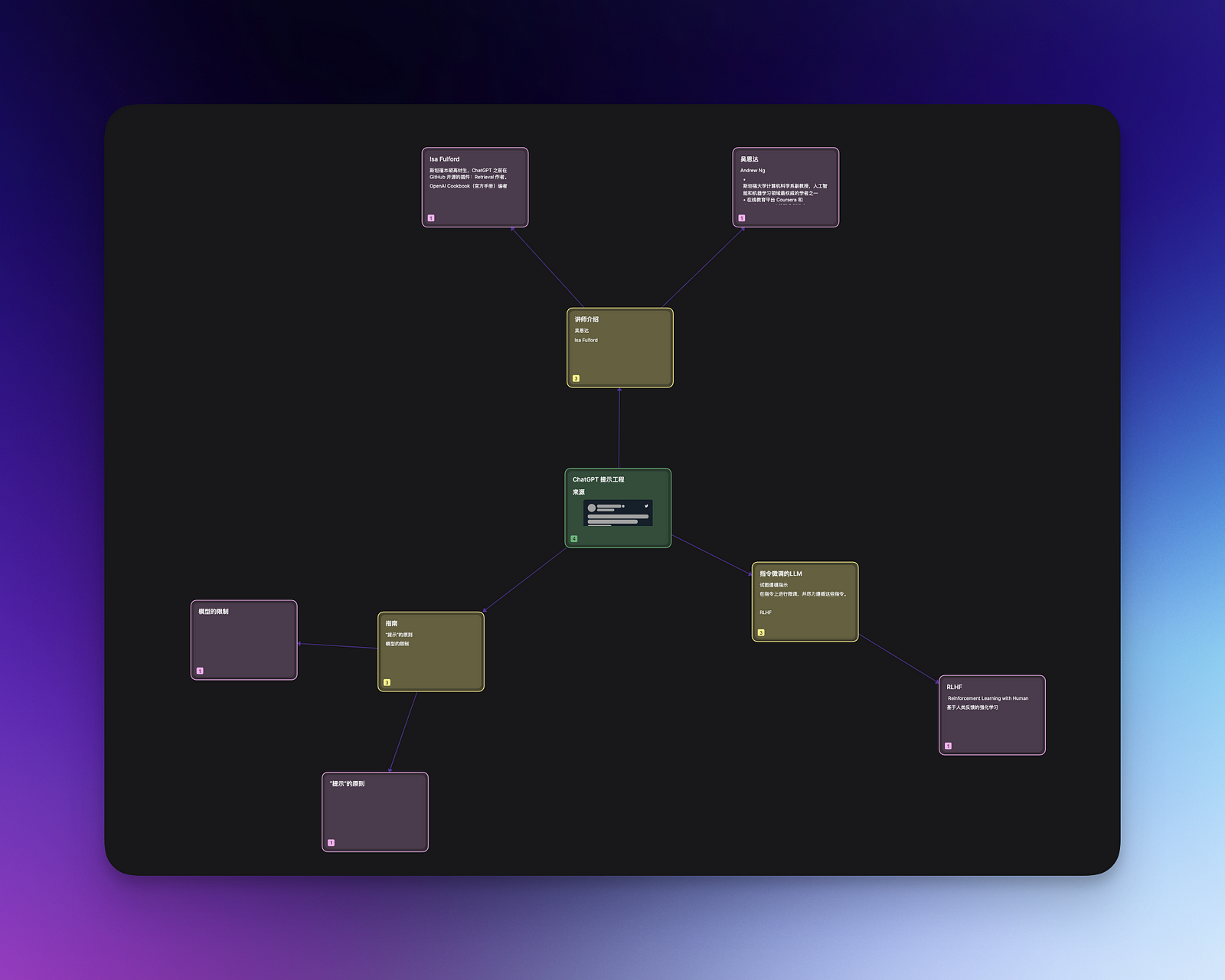
例如,当你开始学习并做学习笔记时,你肯定会创建第一张卡片,如ChatGPT的提示工程。在这张卡片中,你可能要记录从何处得知这门课程,包括来源,比如来自吴恩达的推特。接下来,你可能需要了解两位讲师的背景,因此你需要创建一个新的卡片来介绍讲师。这样,在整个卡片笔记的记录过程中,你的手都可以不用离开键盘,就可以让你轻松地将你学到的知识拆解成卡片并顺畅地建立卡片之间的连接。
2. 自动整理和手动连线的功能
Scrintal具有自动整理卡片的功能,让你在记录时无需担心整理的压力。此外,最新的更新增加了手动连线的功能。你可以通过拖动卡片周围的锚点来建立卡片之间的链接。如果将锚点拖到白板的空白处,将创建一个新的链接卡片。在拖动过程中,按下CMD键可以改变箭头的方向。无论是手动创建的连接线还是通过输入双链创建的连接,Scrintal的卡片关系都是基于双向链接的。
3. 多个白板的关联和深度链接
正因为Scrintal的卡片关系都是基于双向链接的,并不依赖于白板而存在,因此你可以在不同的白板间复用卡片和连接关系。
另外,Scrintal也支持 Deep Link,通过复制白板链接,并将链接的一部分修改为Scrintal桌面应用程序的前缀,就可以创建一个深度链接。点击此链接将打开Scrintal的桌面应用程序,可以轻松在Scrintal跟其他笔记应用程序之间切换。
My Desk:你的工作起点,你的 Inbox
My Desk是Scrintal的一个重要功能,它类似于一个虚拟的办公桌。起初,它可能看起来不太引人注目,只是一个临时的白板。但实际上,它就像一个收件箱,逼迫你定时清空它。这就像一个懒人的办公桌一样,经常是各种东西乱放,但是总会有一天乱到连懒人都看不下去,不得不收拾一遍。My Desk 就有这种奇效,它不会像其他的APP一样,让我很容易把随手记录的事情忘掉。恰好达到了 GTD 系统里定期清空收件箱的效果。
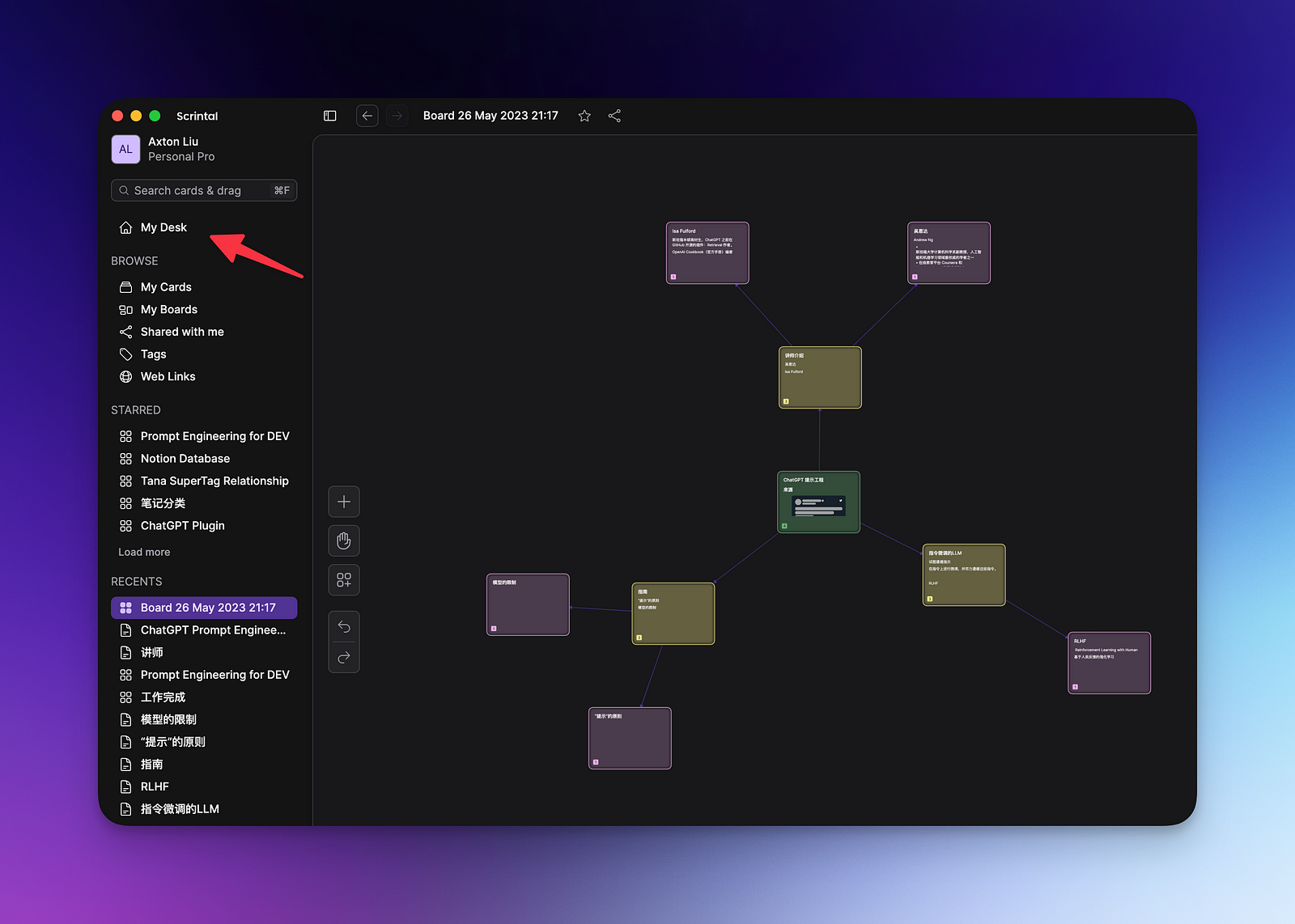
总结
如果你在寻找一个功能繁多的笔记应用,实现一站式管理,那么Scrintal可能不适合你。但如果你只需要一个简洁易用、小而美的可视化白板笔记应用,Scrintal 绝对值得你一试,而且,好消息是,现在Scrintal为我的粉丝朋友们提供了:
一个月的专属优惠和无理由退款保证
你只需要在一个月内使用此链接或者优惠码AXTON20,就可以享受到8折优惠。此外,Scrintal还提供了7天无理由退款保证。如果你在使用之后觉得不适合自己,只需在7天内联系Scrintal退款即可。
感谢阅读!如果你喜欢这次分享的内容,请把我的这封周报分享给你的一个朋友。也欢迎你去我的YouTube频道 『 回到Axton 』看我的视频内容,咱们一起好奇地看世界!
保持健康,保持快乐!
Axton
Twitter | YouTube | Newsletter

